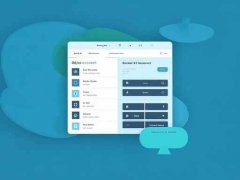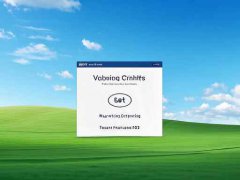键盘失灵是许多用户经常面临的问题,特别是在如今如此依赖电脑的时代。当你的键盘突然失去响应,工作、游戏甚至日常操作都可能受到影响。本文将为您提供解决键盘失灵的实用技巧,帮助您快速恢复键盘功能,确保最高效地使用您的设备。

检查键盘连接。许多情况下,键盘失灵是因为物理连接问题。对于有线键盘,确保USB插头完全插入;如果使用无线键盘,请确保接收器接入良好且电池电量充足。尝试将键盘连接到其他USB端口,以排除端口故障的可能性。
更新驱动程序也至关重要。键盘驱动程序可能会由于系统更新或不兼容的软件而变得过时。访问设备管理器,寻找键盘选项,右键点击并选择更新驱动程序。在一些情况下,返回至早期版本的驱动程序可能会解决问题,尤其是在新驱动程序更新后出现故障的情况下。
如果以上步骤无效,检查系统设置也是必要的。进入控制面板中的轻松访问中心,确保没有启用任何功能,例如开启屏幕键盘或者切换键,这可能会导致键盘响应异常。
有时候恶意软件会影响键盘功能。建议使用安全软件进行全面扫描,确保您的电脑清洁无害。这一步骤对恢复键盘功能至关重要,同时也会提高整体系统性能。
对于喜欢DIY的用户,清理键盘内部也是一个不错的选择。长时间使用后,键盘内部可能会聚集灰尘、杂物等,导致按键失灵。使用压缩空气清洁键盘,或者在下次有机会的时候拆卸清洁,能有效解决许多机械故障。
不妨考虑更换键盘。如果您的键盘已经使用多年,或者是频繁出现问题,投資一款新的键盘可能是最好的解决方案。市场上有各种各样的选择,从机械键盘到薄膜键盘,能满足不同用户的需求。
常见问题解答(FAQ)
1. 键盘失灵的常见原因是什么?
常见原因包括物理连接问题、驱动程序过时、系统设置错误或恶意软件感染。
2. 如何判断是键盘故障还是电脑问题?
将键盘连接到其他电脑,如果在其他设备上正常工作,问题可能出在您的电脑上。
3. 使用无线路由时,键盘失灵会有影响吗?
有时其他无线设备可能干扰无线键盘信号,因此确保接收器远离其他电子设备。
4. 清理键盘时需要注意什么?
在清理时,应关闭电源,并小心拆卸按键,以免造成更大的损坏。
5. 如果键盘仍然无法恢复,是否可以进行更深层的修复?
在某些情况下,可以进行更深层次的硬件修复,但对于大多数用户,购买新的键盘是更经济和实用的选择。